Chiedi a chiunque se conosce il formato AVCHD e la maggior parte delle risposte che riceverai è no. Sfortunatamente, a causa della scarsa familiarità con questo formato, raccogliere informazioni su di esso si rivela più difficile che con altri formati.
La buona notizia è che non devi sforzarti di conoscere AVCHD. Puoi semplicemente convertirli in un formato diverso come MP4 o FLAC. In questo modo ti risparmierai la fatica di imparare a conoscere questo formato sconosciuto e poiché molto probabilmente sei esperto in MP4, l'opzione perfetta è quella di convertire AVCHD in MP4.
Prima di ogni altra cosa, cos'è AVCHD e come puoi aprire file con un tale formato?
Testo: Parte 1. Come si apre un file AVCHD?Parte 2. Convertire AVCHD in MP4 senza perdere la qualità su Mac/PCParte 3. Come convertire AVCHD in MP4 con VLC?Parte 4. Come convertire AVCHD in MP4 online gratuitamente
Parte 1. Come si apre un file AVCHD?
AVCHD è un file specificamente pensato per le registrazioni in studio. Questo formato viene solitamente utilizzato da persone che utilizzano videocamere. Il suo codec è lo stesso di MP4 sebbene utilizzi Dolby AC-3 per il suo audio. Il principale punto di forza di AVCHD è che la sua compressione è di prim'ordine, risultando in una dimensione del file molto piccola pur mantenendo una buona qualità. Quindi, è il formato perfetto per Blu-ray.
La riproduzione AVCHD è facile se si dispone del lettore multimediale corretto. Naturalmente, puoi utilizzare dischi AVCHD o Blu-ray se prevedi di guardare solo il video. Tuttavia, se desideri gestire le modifiche in un secondo momento, puoi utilizzare i seguenti lettori multimediali:
- Windows Media Player. La riproduzione di file AVCHD su WMP è l'opzione perfetta per gli utenti Windows poiché questo lettore multimediale è installato per impostazione predefinita. Inoltre, un tale lettore multimediale supporta numerosi formati e se si verifica un errore, puoi risolverlo facilmente aggiornando il programma.
- Come al solito, VLC supporta questo formato, soprattutto perché puoi anche aggiungere codec video e audio non familiari alla piattaforma. Poiché è gratuito, puoi goderti questo lettore multimediale senza limiti.
- Media Player Classic. Se ti piacciono di più i lettori multimediali leggeri, ti suggerisco di esaminare Media Player Classic. Questo software supporta centinaia di formati. Su questo, questo lettore è open-source, quindi puoi installare plugin utili per estendere le sue funzioni.
Indipendentemente dal lettore multimediale che usi, finirai per vedere che altri formati sono molto migliori di AVCHD sotto diversi aspetti. Per questo motivo, procederemo a come convertire AVCHD in MP4.
Parte 2. Convertire AVCHD in MP4 senza perdere la qualità su Mac/PC
Inutile dire che la conversione è una funzione comune. Molti strumenti su Internet dispongono di questa funzionalità, ma solo pochi sono in grado di mantenere la qualità del file originale.
Il Convertitore video iMyMac è uno strumento specializzato nella conversione video, in grado di mantenere la qualità originale dei file. Se vuoi saperne di più, ecco alcune delle sue caratteristiche:
- Conversione del formato. Come un convertitore video o audio, iMyMac supporta numerosi formati come MP4, WAV, AIFF e, soprattutto, AVCHD. Supporta anche formati audio come MP3, M4V e simili. Indipendentemente dal codec audio, dovrebbe supportare il formato.

- Tecnologia di accelerazione. iMyMac Video Converter utilizza la tecnologia di accelerazione hardware che consente una rapida conversione sei volte più veloce dei normali convertitori. La parte migliore è che non compromette la qualità nonostante la sua velocità.
- Risoluzioni / qualità supportate. Gli appassionati di video adoreranno questo software in quanto supporta anche varie risoluzioni da 480P a video 4K. È anche possibile impostare la qualità audio e il bitrate in modo da ottenere un audio più nitido.
- Dispositivi supportati. È possibile accedere ai file convertiti anche da diversi dispositivi, dai vecchi modelli ai modelli più recenti. Ciò include dispositivi come Google Nexus, Samsung Galaxy, dispositivi iOS e altri.
- Miglioramento video. Nel caso in cui desideri apportare alcune modifiche, puoi utilizzare iMyMac per migliorare il video. Esempi di le modifiche includono la rotazione, ritaglio, taglio, aggiunta di effetti e altro, tutto può essere fatto da iMyMac.
Ecco i passaggi che devi fare per convertire AVCHD in MP4 senza perdere la qualità:
Passaggio 1. Selezionare File AVCHD
Apri iMyMac Video Converter sul tuo computer macOS. Dopo averlo fatto, vedrai una pagina vuota in cui puoi inserire tutti i tipi di file. Trascina e rilascia i file AVCHD nella pagina principale. Puoi anche fare clic sul pulsante Aggiungi file nell'angolo in alto a sinistra della pagina che ti permetterà di sfogliare il tuo computer per i video AVCHD.

Passo 2. Seleziona il formato MP4 come output
Dopo aver aggiunto tutti i file necessari, fare clic sul menu che si trova nell'angolo in alto a destra della finestra. Facendo clic sul menu, vedrai numerose opzioni in un elenco a discesa. Seleziona semplicemente MP4 da questo elenco.
Passaggio 3. Converti AVCHD in MP4
Infine, fai clic sul pulsante Esporta accanto al video nella pagina principale. Puoi anche scegliere di fare clic sul pulsante Converti tutto nell'angolo in basso a destra della finestra per convertire tutti i file contemporaneamente.

Se vuoi convertire AVCHD in MP4, iMyMac sarà l'opzione perfetta. Non solo è accurato, ma è anche veloce con le conversioni. Tuttavia, hai ancora altre opzioni se non ti piacciono i software di terze parti.
Parte 3. Come convertire AVCHD in MP4 con VLC?
Come detto in precedenza, puoi utilizzare VLC per aprire file AVCHD e, già che ci sei, potresti anche convertire AVCHD in MP4.
VLC è un lettore multimediale gratuito ed è uno dei più popolari in circolazione. Sebbene la sua funzione principale sia riprodurre video, gli utenti possono anche utilizzare le altre funzioni di VLC per le modifiche video e una di queste funzioni è la conversione. Cominciamo con i passaggi per gli utenti Mac.
1. Convertire AVCHD in MP4 su Mac utilizzando VLC:
- Apri VLC media player sul tuo computer macOS.
- Trascina il file dal tuo computer e rilascialo nella finestra di VLC.
- Fare clic su File dalla barra dei menu in alto e selezionare Converti / Stream.
- Vedrai apparire una finestra. In questa finestra, passare alla scheda Converti e specificare la cartella in cui si desidera salvare il file convertito.
- Nella scheda Profilo, seleziona il codec per l'output, che dovrebbe essere MP4.
- Fare clic su Go.
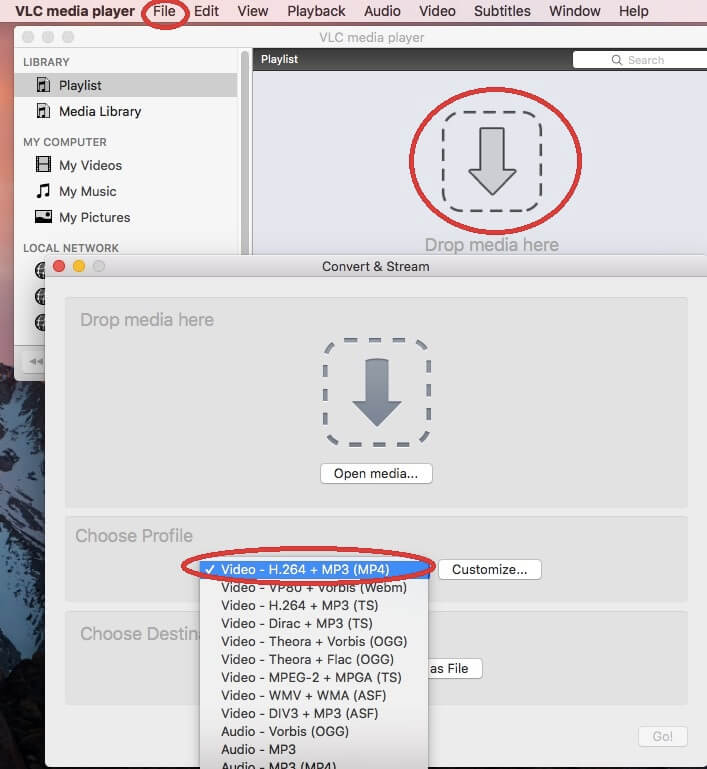
Questi sono i passaggi per convertire AVCHD in MP4. Finché hai VLC, dovresti essere in grado di convertire la maggior parte dei formati, ma ricorda che i formati protetti non sono supportati da VLC. Ora passiamo ai passaggi su come convertire AVCHD in MP4 per utenti Windows.
2. Convertire AVCHD in MP4 su Windows 10 tramite VLC:
- Apri VLC media player sul tuo computer Windows.
- Ancora una volta, trascina e rilascia il file AVCHD nella finestra.
- Dalla barra dei menu, invece di File, fai clic su Media e seleziona Converti / Salva.
- Nella sezione Destinazione, fare clic su Sfoglia e specificare la cartella in cui si desidera salvare il file di output.
- In Profilo, seleziona MP4.
- Fare clic su Start.
Nonostante sia in diversi sistemi operativi, VLC funziona ancora in modo simile su Mac e Windows. Tuttavia, ricorda che se commetti un errore durante il processo, i file potrebbero essere danneggiati, quindi fai attenzione.
Parte 4. Come convertire AVCHD in MP4 online gratuitamente
Oltre al software sui computer desktop, puoi anche utilizzare i siti Web su Internet per convertire AVCHD in MP4. Abbiamo 4 suggerimenti per convertitori online gratuiti.
1. ClipConverter
ClipConverter è famoso per la sua semplice conversione. Gli utenti devono solo copiare l'URL dei video che desiderano sulla barra nella pagina principale. Ovviamente puoi anche trascinare e rilasciare i file AVCHD nel sito web. Dato che ha la possibilità di cambiare la risoluzione dei video, è fantastico se vuoi migliorare la qualità dei video AVCHD oltre a convertirli.
Convertire file
Convert Files è noto per avere un'interfaccia semplice che è molto facile da usare. Supporta sia AVCHD che MP4, così come altri formati. Inoltre, puoi convertire diversi tipi di file come immagini, audio e persino documenti.
2. ZAMZAR
ZAMZAR è tra i convertitori online gratuiti più popolari su Internet. Ciò è principalmente perché puoi creare un account sulla piattaforma, che salverà le tue attività passate. In questo modo, puoi tenere sotto controllo i file che hai convertito e quando li hai convertiti. Puoi anche convertire più file contemporaneamente utilizzando ZAMZAR.
3. Convert-video-online
Se i tuoi file AVCHD non si trovano sul tuo computer ma su altre piattaforme, ti suggerisco di usare Convert Video Online. Questo sito Web consente agli utenti di ottenere i file da un URL, Dropbox o persino Google Drive. Naturalmente, hanno anche la possibilità di trascinare e rilasciare. In ogni caso, non devi preoccuparti di non essere in grado di caricare i file se hai questo strumento.
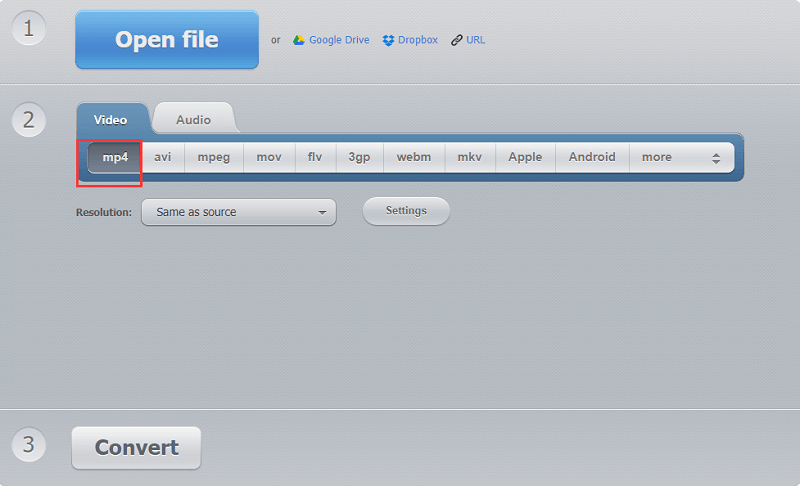
4. Videoonlineconverter
Infine, abbiamo Video Online Converter, famoso per la sua ampia personalizzazione. Troverai numerose impostazioni su questo sito Web come frame rate, orientamento, bitrate, risoluzione e molte altre. Quindi, è lo strumento perfetto se desideri modificare i tuoi file durante la conversione.



